操作方法:
1、首先打开ghost 不管是DOS版的还是PE版的都可以
2、选择“Local”,再选择“Paritition”,再选择“From Image”。
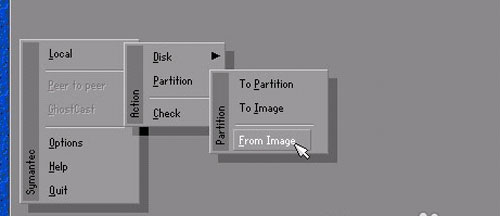
3、然后,按键盘上的Tab跳格键找到我们的GHO文件,再选择“Open”。
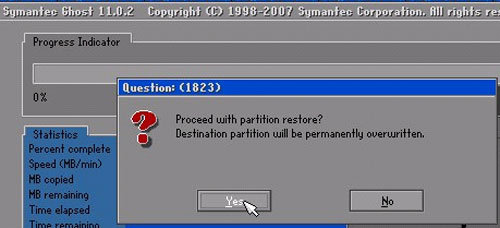
4、然后在接下来的窗口中选择要安装系统的硬盘。
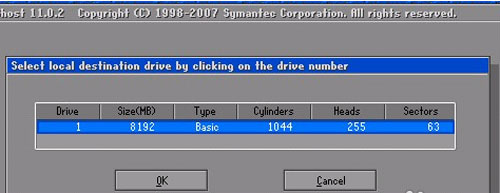
5、接下来就是选择要安装系统的分区了,选好后按“OK”键继续下一步。
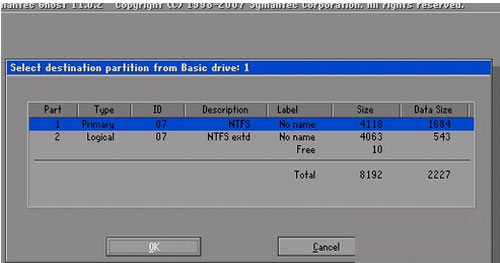
6、接着会弹出询问是否要还原到这个分区的确认对话框,选择“Yes”即。
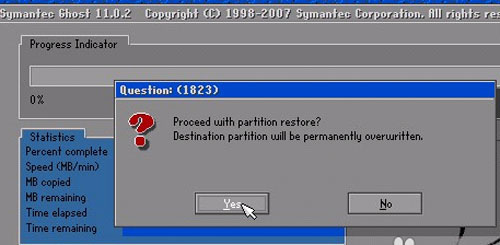
7、好了,下面开始正式的安装系统了,有详细的进度条显示。
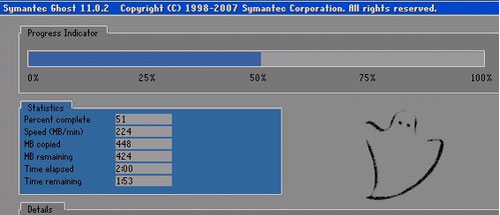
8、进度条进行到100%时,安装结束,会弹出一完成的对话框,选择“Reset Computer”重启电脑即可。
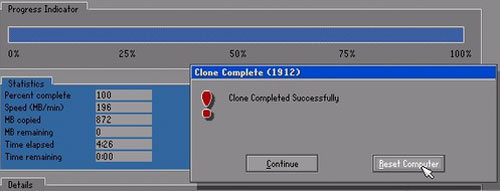
重启电脑后系统真正的部署就开始了,稍等几分钟就可以进行系统安装了。
分享到: